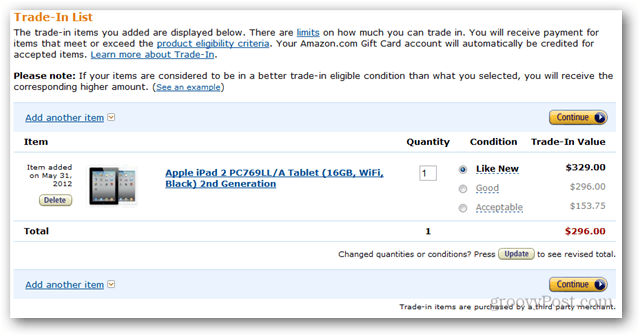Outlook: E-postaları Yanıtlarken veya Yönlendirirken İmza Ekranınızı Yapın
Microsoft Office E Posta Görünüm / / March 17, 2020
Son Güncelleme Tarihi:

Outlook'ta e-posta İmzanızı oluşturduktan sonra, yanıtlarda ve iletilerde bile her zaman görünmesini nasıl sağlayacağınız aşağıda açıklanmıştır.
Oluşturduktan sonra Outlook'ta e-posta İmzası, iletileri yanıtlarken veya yönlendirirken görünmediğini fark edebilirsiniz. Her zaman otomatik olarak görüntülendiğinden nasıl emin olacağınız aşağıda açıklanmıştır.
Yanıtlarken veya Yönlendirirken E-posta İmzası Göstergesi Yap
Outlook 2010
Outlook 2010'da bunu ayarlamak için programı açmanız ve Dosya> Seçenekler.
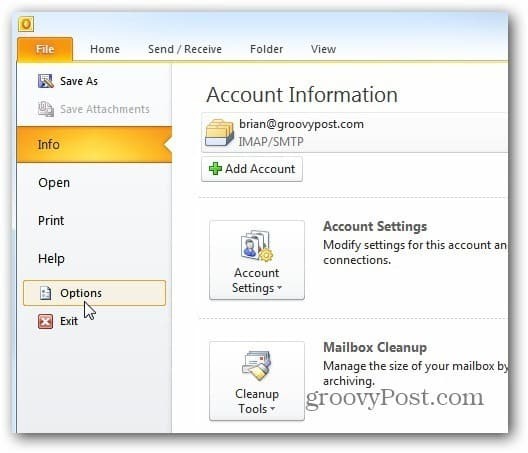
Sonra, Outlook Seçenekleri penceresi açıldığında tıklayın Mail> İmzalar.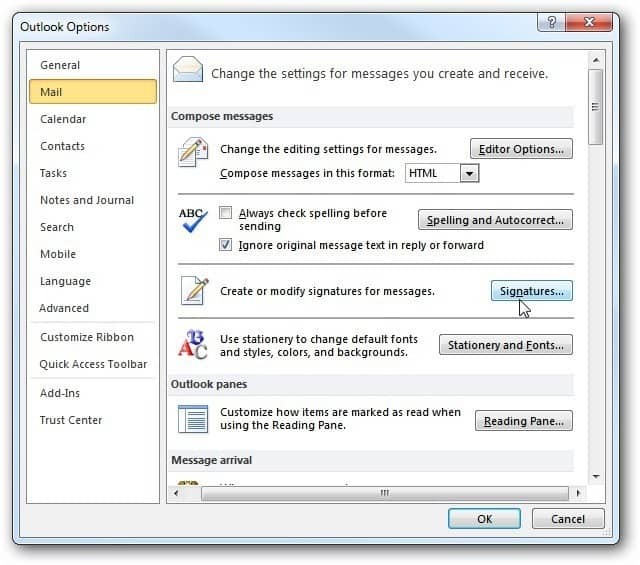
Burada imzamı zaten oluşturdum. Ancak farklı hesaplar için birden çok imzanız varsa, Yeni Mesajlar, Yanıtlar ve Yönlendirmeler için kullanmak istediğiniz imzayı seçin. Tamam'ı tıklayın.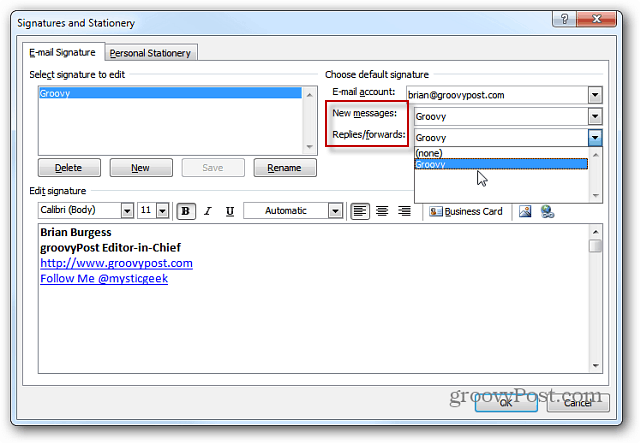
Outlook 2007
Tabii ki, büyük Microsoft Office tasarımı değiştiğinden, Outlook 2007'de işler biraz farklı. Başlamak için programı başlatın ve Araçlar> Seçenekler.
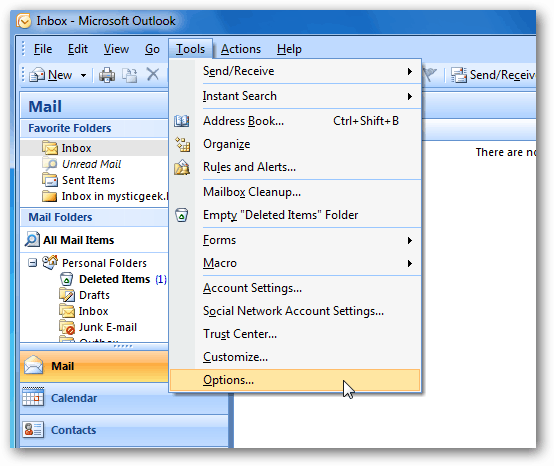
Ardından “Seçenekler” penceresi açıldığında, “Posta Biçimi” sekmesine ve ardından İmzalara tıklayın.
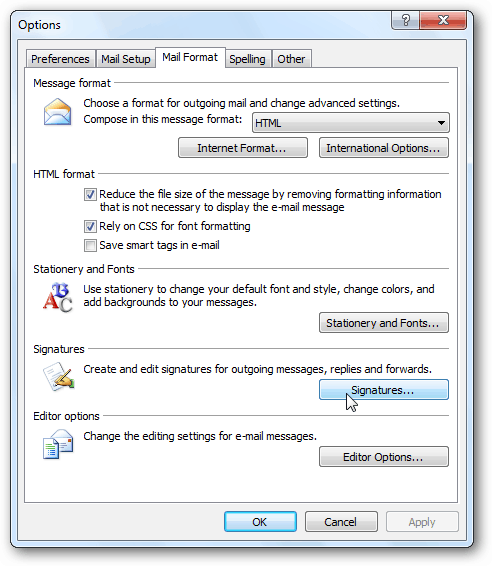
Artık, Outlook 2010'da olduğu gibi, kullanmak istediğiniz e-posta imzasını görüntülemek için yanıtlarınızı veya iletmelerinizi ayarlayabilirsiniz. İletileri yanıtlarken veya iletirken farklı bir tane kullanmak istemeniz durumunda birden çok e-posta imzası da kullanabilirsiniz.
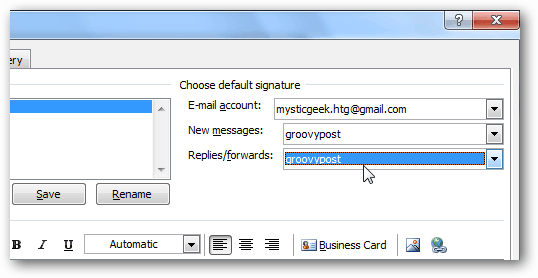
Hepsi bu kadar. Artık, kullandığınız e-posta imzasının her mesajda hala görüntülendiğinden emin olacaksınız. Bunun bazı kullanıcıları rahatsız edebileceğini unutmayın. Ancak, belirli bir kişinin iletişim bilgilerini almak için uzun bir e-posta zincirinde gezinmenin ne kadar sıkıcı olduğunu düşünün.